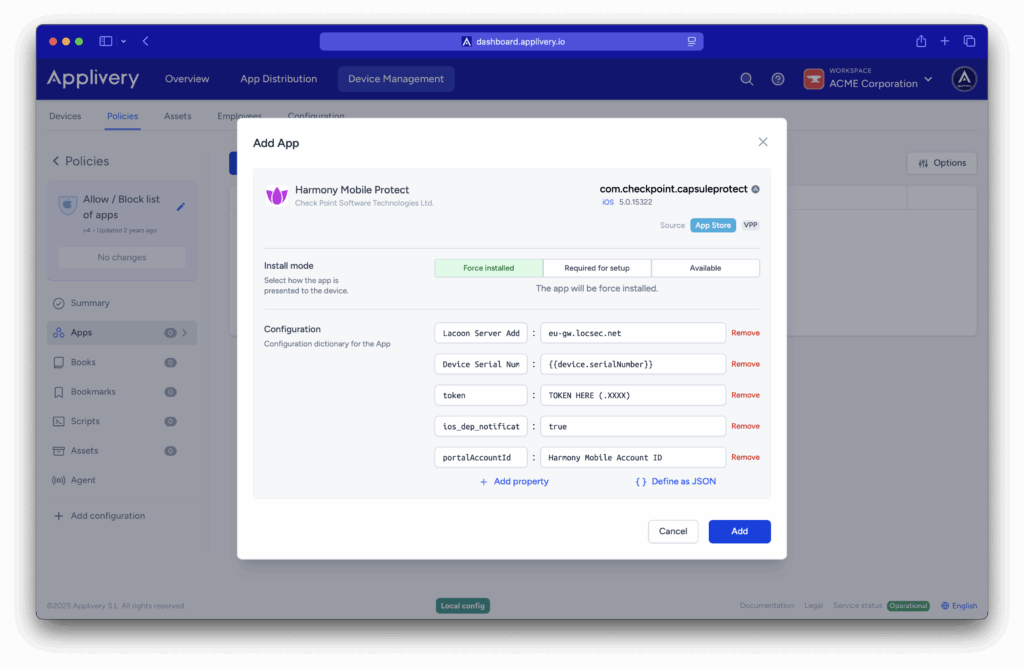Check Point Harmony Mobile se integra de forma fluida con Applivery para ofrecer una defensa avanzada frente a amenazas móviles y una seguridad completa para tus dispositivos. Esta solución incluye detección de malware en tiempo real, protección contra phishing y monitorización de seguridad de red, asegurando que los dispositivos corporativos estén siempre protegidos frente a nuevas amenazas.
Con la integración entre Harmony Mobile y Applivery, los administradores obtienen una consola unificada para supervisar los niveles de riesgo de los dispositivos, agruparlos dinámicamente según la gravedad de las amenazas y aplicar políticas de seguridad personalizadas. Además, la integración permite una implementación zero-touch, instalando y activando automáticamente la app Harmony Mobile Protect en todos los dispositivos sin necesidad de intervención del usuario.
En el panel de Applivery #
Una vez dentro del panel de Applivery, ve a tu Workspace y selecciona Ajustes (1). Luego, desde el menú lateral, elige la pestaña Integraciones (2) y activa Check Point Harmony Mobile (3).
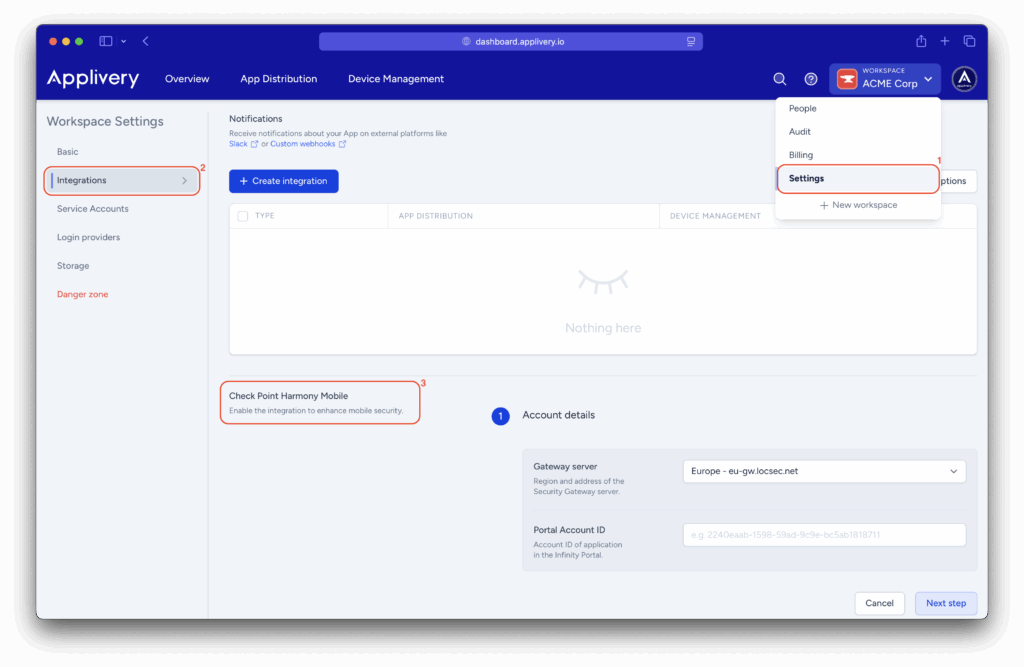
Para empezar la integración, escribe o pega el Portal Account ID del Portal de Harmony Mobile. Puedes encontrarlo en Settings → General → Account ID. Una vez introducido, haz clic en Next step.
Applivery te mostrará toda la información necesaria para habilitar la integración en el Portal de Harmony Mobile.
En el Portal de Harmony Mobile #
Ve a Settings, selecciona Integrations desde el menú lateral y añade una nueva integración (puedes seleccionar Hexnode temporalmente hasta que Applivery aparezca como opción).
También puedes acceder directamente desde este enlace. En el formulario de integración, introduce un Display Name a tu elección y completa los campos Server Address, Username y Password con los datos proporcionados en tu dashboard de Applivery.
Cuando hayas terminado, haz clic en Verify y, tras la verificación, en Next para continuar.
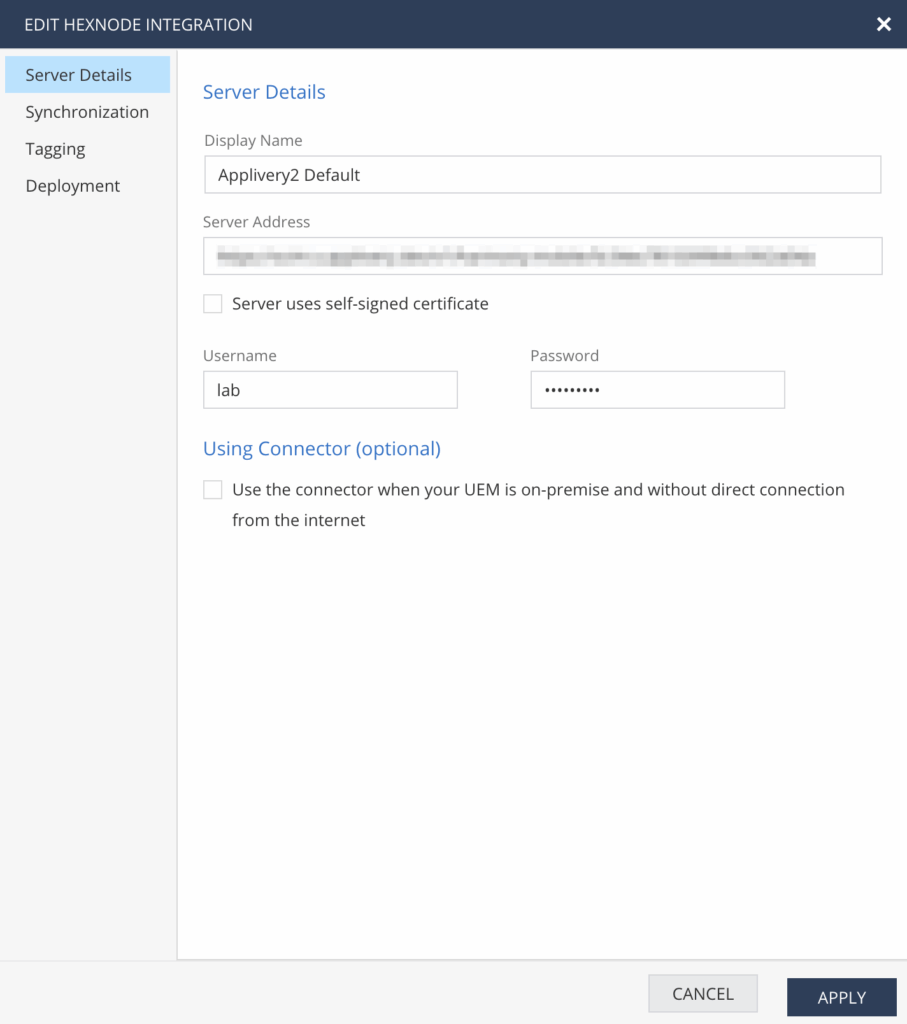
Cuando los grupos terminen de cargarse, los que estén asociados con tus dispositivos se añadirán automáticamente. Ten en cuenta que en Harmony Mobile, los grupos corresponden a tags en Applivery, por lo que los dispositivos deben tener etiquetas asignadas en Applivery para que aparezcan en la lista de grupos de Harmony Mobile.
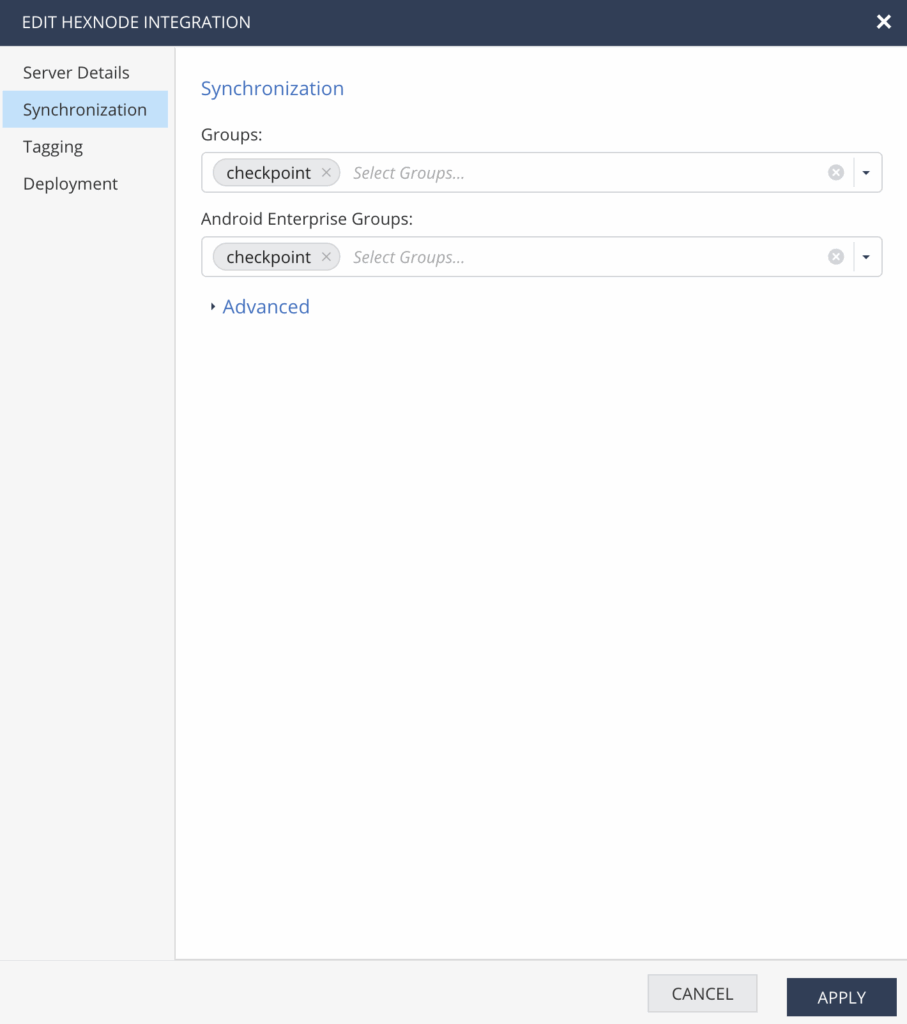
A continuación, copia el token que se genera en el último paso de la integración y pégalo en el campo correspondiente del dashboard de Applivery.
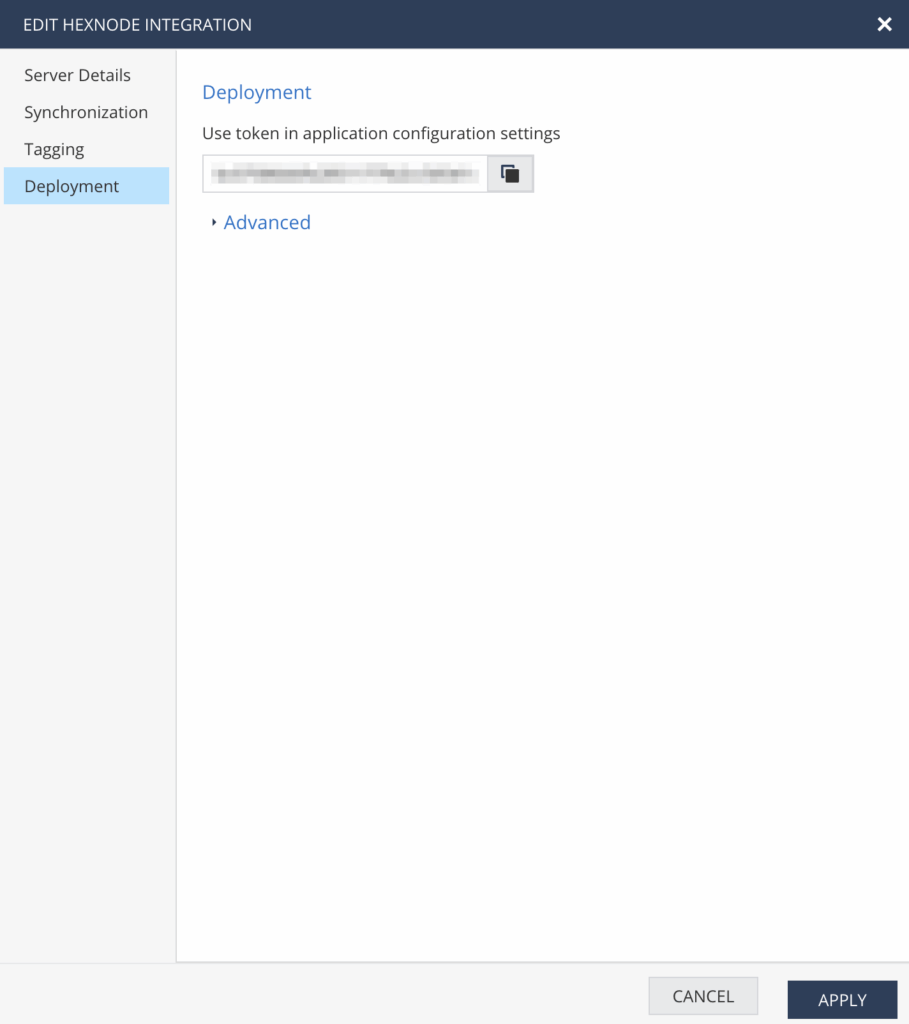
Una vez hecho esto, tus dispositivos empezarán a aparecer en la sección Devices del Harmony Mobile Portal. Ten en cuenta que, hasta que un dispositivo no esté completamente aprovisionado, su información puede aparecer vacía.
Configuración para dispositivos Android #
En el panel de Applivery, ve a cualquiera de tus Políticas (en Gestión de Dispositivos > Políticas). Desde el menú lateral, abre la sección Seguridad (4) y activa Check Point Harmony Mobile (5).
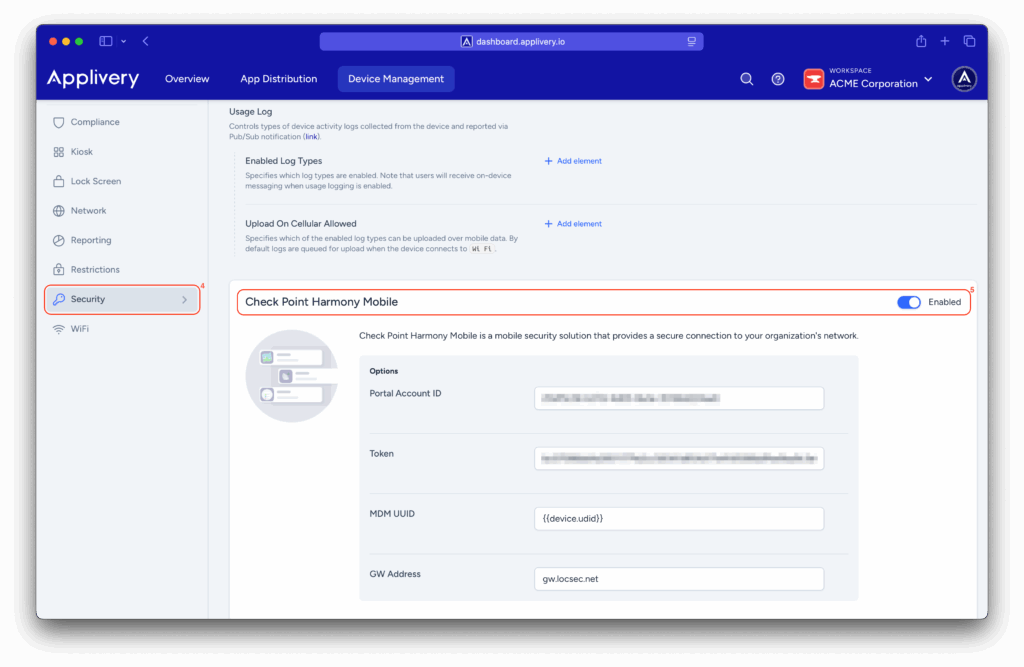
Luego, ve a Apps (6) y haz clic en + Añadir App (7).
Añade la app Harmony Mobile Protection. Una vez seleccionada, sus propiedades gestionadas aparecerán automáticamente (8). Se mostrarán los siguientes valores:
- MDM UUID : utilizando interpolaciones, se obtiene del resumen de red del dispositivo, bajo el campo UDID.
- GW Address y Infinity Portal Account ID : disponibles en la sección de configuración del Portal de Harmony Mobile.
- Token : lo obtendrás del último paso de la integración (normalmente se añade de forma automática).
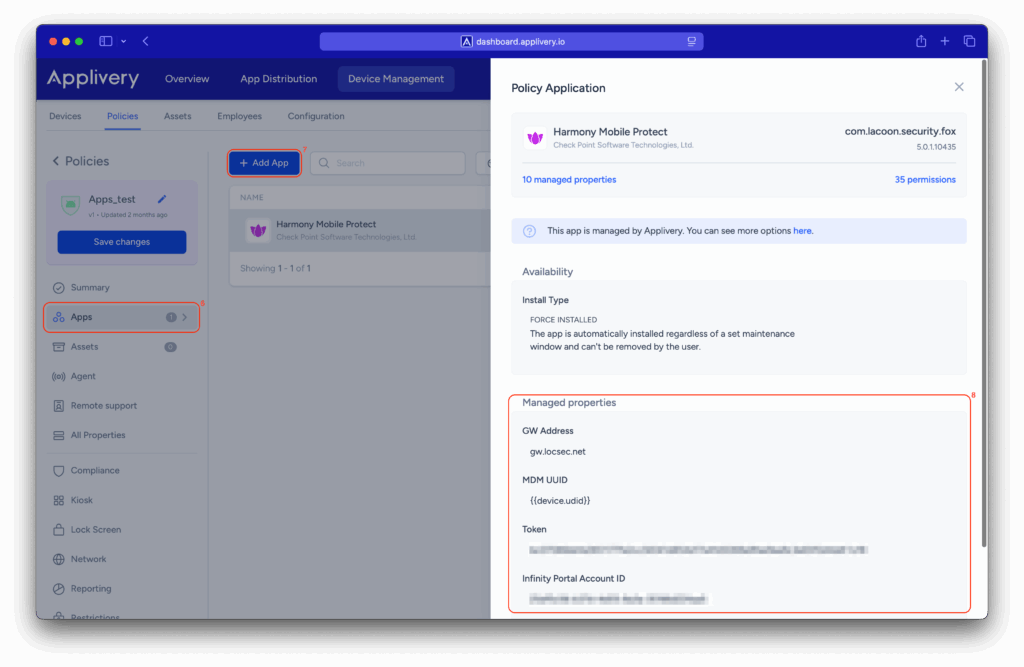
Finalmente, abre la app en el dispositivo y completa el proceso de configuración. Una vez activa la integración, las nuevas alertas aparecerán en el portal conforme se produzcan.
Configuración para dispositivos Apple #
El proceso es muy similar. Añade la app Harmony Mobile Protection a tu política, asegurándote de tener suficientes licencias VPP disponibles, y configura todos los parámetros requeridos en el campo de configuración, ajustando cada uno según sea necesario:
Lacoon Server Address:eu-gw.locsec.net.Device Serial Number:{{device.serialNumber}}.token: utiliza tu token aquí.ios_dep_notification_permission:true.portalAccountId: Harmony Mobile Account ID.